win8系统无法打开添加打印机该怎么办 win8系统无法打开添加打印机解决方法
[Windows8] win8系统无法打开添加打印机该怎么办 win8系统无法打开添加打印机解决方法最近很多网友反映win8系统无法打开添加打印机,用户不知道怎么解决,为此非常苦恼,今天小编给大家带来了 win8系统无法打开添加打印机解决方法,感兴趣的朋友一起看看吧... 19-08-09
最近有位win8系统用户在电脑中添加打印机的时候,却出现添加打印机失败的情况,系统提示“windows无法打开添加打印机”,用户不知道怎么解决,为此非常苦恼,那么win8系统无法打开添加打印机怎么办呢?今天为大家分享win8系统无法打开添加打印机的解决方法。
无法打开添加打印机解决方法:
只要在添加前先启动print spooler服务即可,启动步骤:
1、按win+r调出运行对话框,然后输入sercives.msc 并回车,这时会打开本地服务;
2、然后在服务列表中找到“print spooler“;
3、点击右键,选择“启动”;此时系统会尝试启动该服务。如图所示:
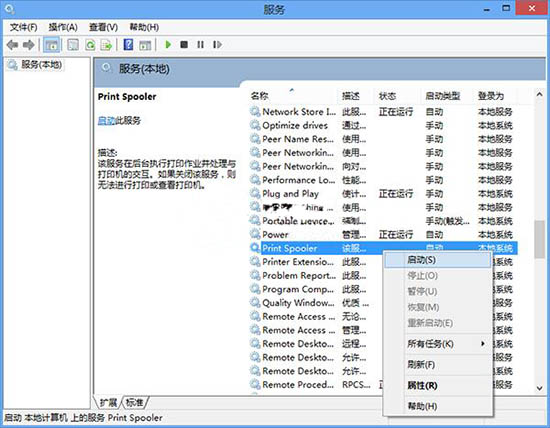
服务启动完毕后,我们再去win8中添加打印机就不会出现上述问题了。
以上所述是小编给大家介绍的win8系统无法打开添加打印机解决方法,希望对大家有所帮助
相关文章:
-
-
-
[windows10] 微软windows大升级:Windows 10 20H1 18963内测更新推送最新消息,今日微软面向windows 10 20H1快速预览通道推送了win…
-
-
[windows10] win10打开软件老是弹提示窗口怎么取消?win10打开软件老是弹提示窗口怎么取消?具体操作方法已经下文中详细的介绍了,感兴趣的朋友不妨阅读下文内容,参考一…
-
版权声明:本文内容由互联网用户贡献,该文观点仅代表作者本人。本站仅提供信息存储服务,不拥有所有权,不承担相关法律责任。
如发现本站有涉嫌抄袭侵权/违法违规的内容, 请发送邮件至 2386932994@qq.com 举报,一经查实将立刻删除。
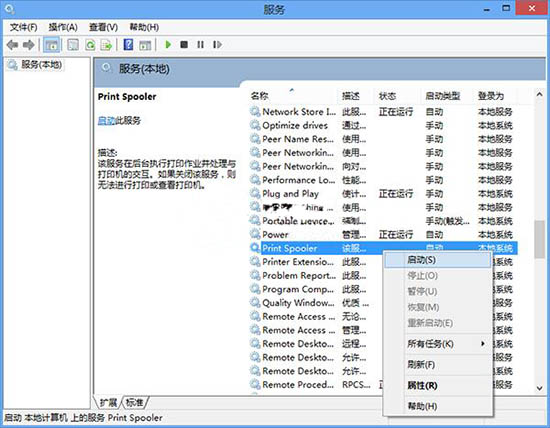





发表评论